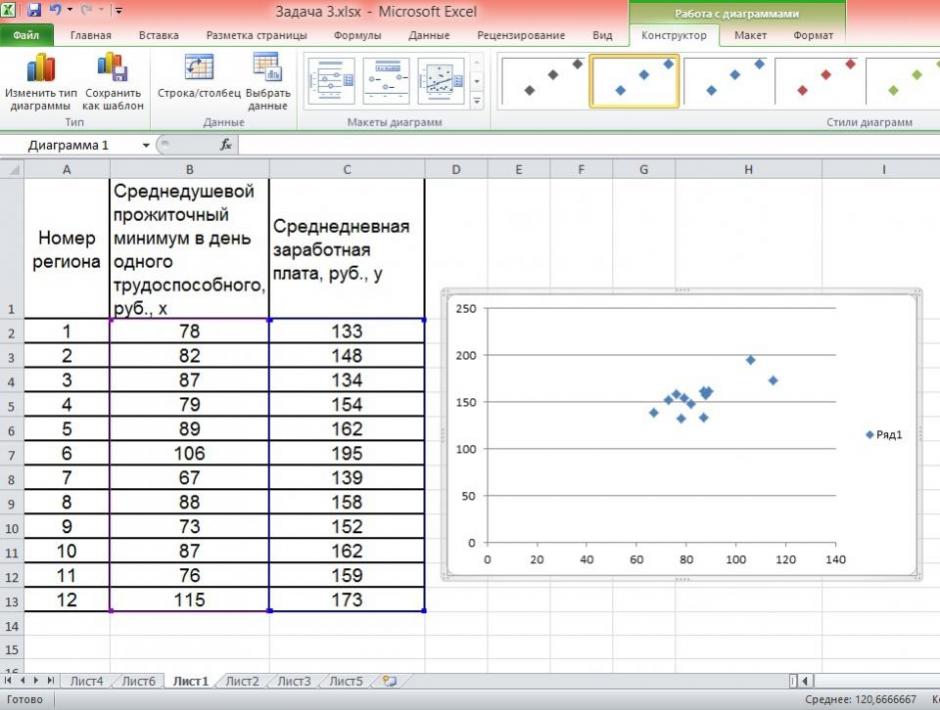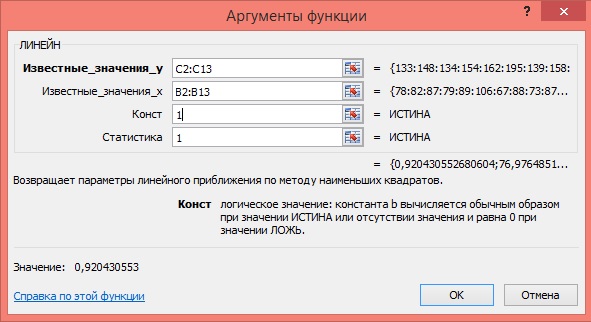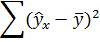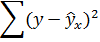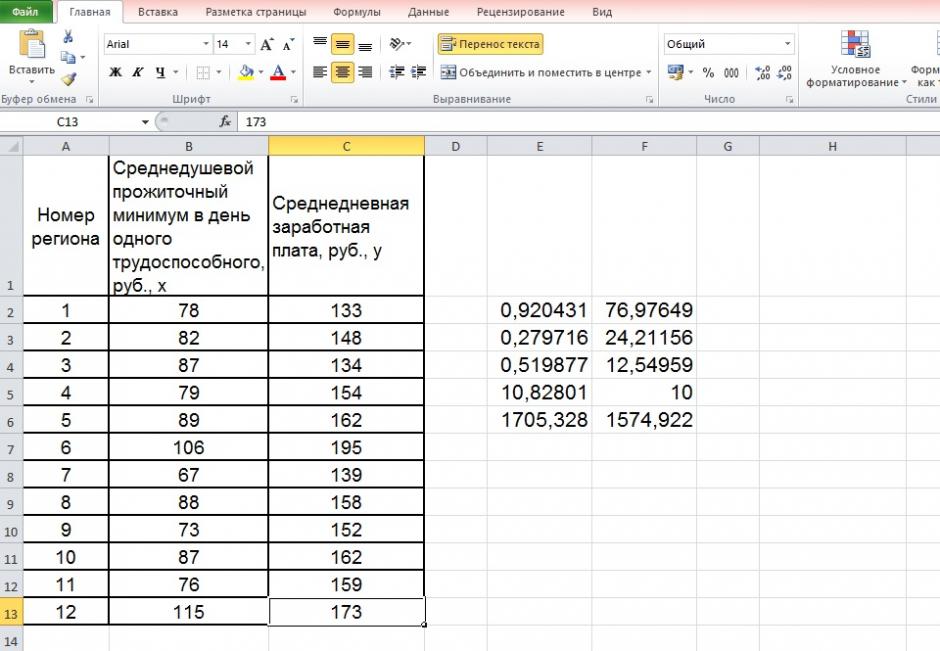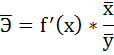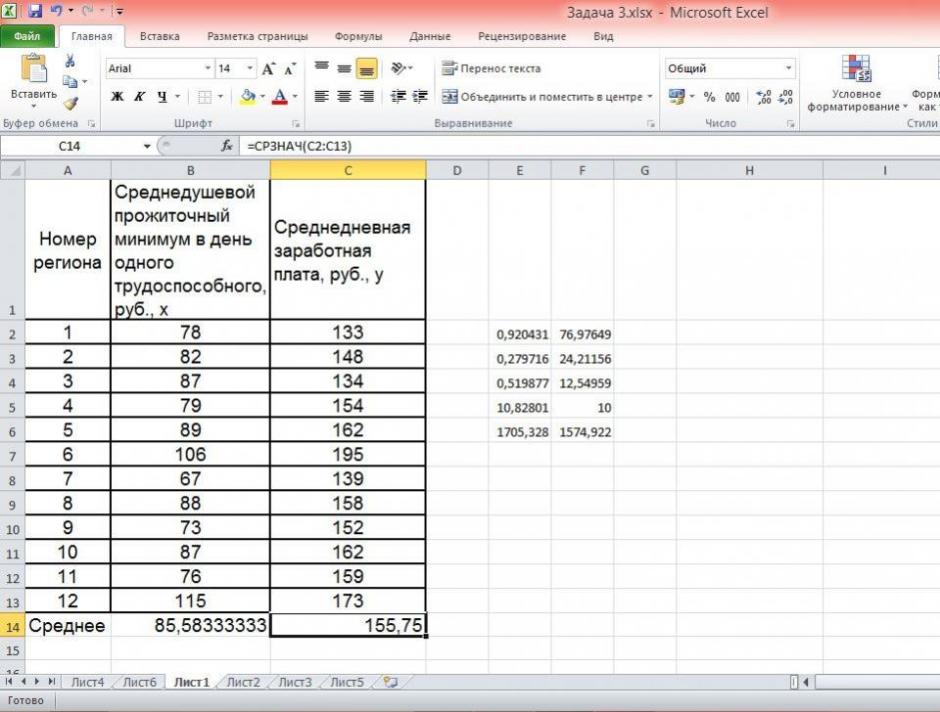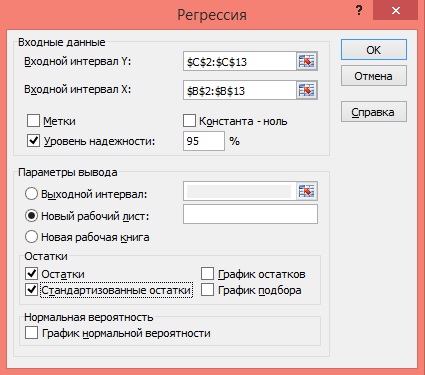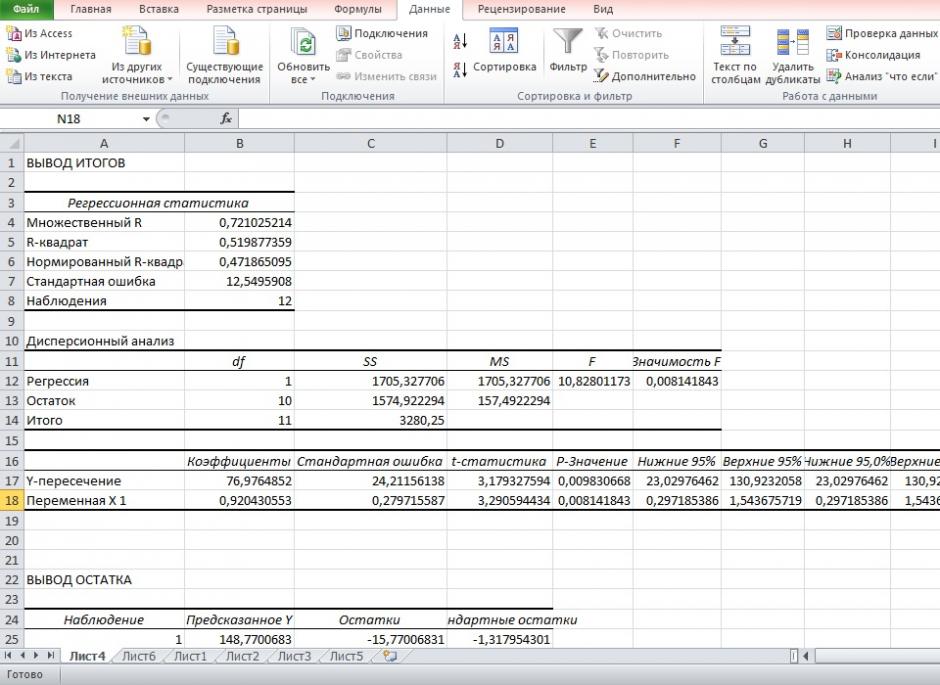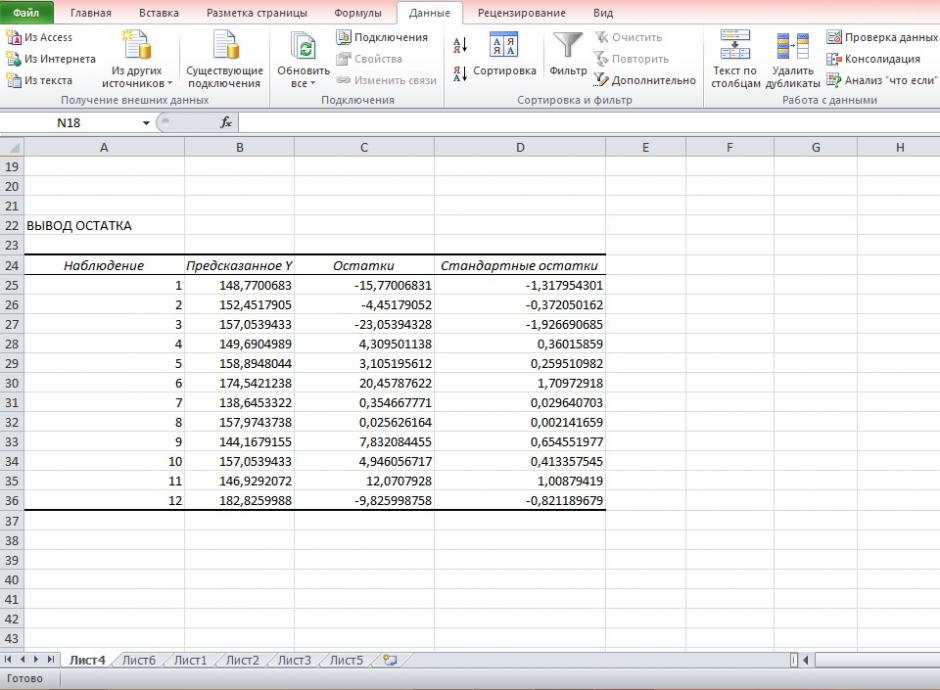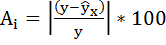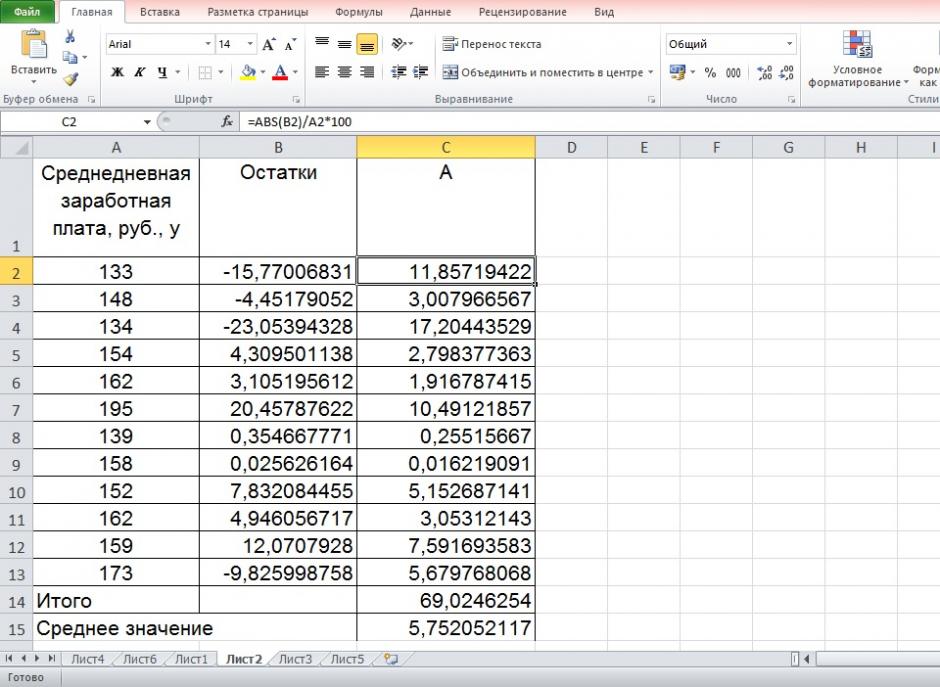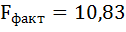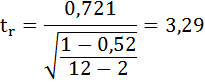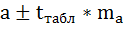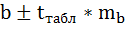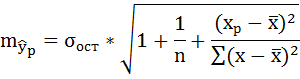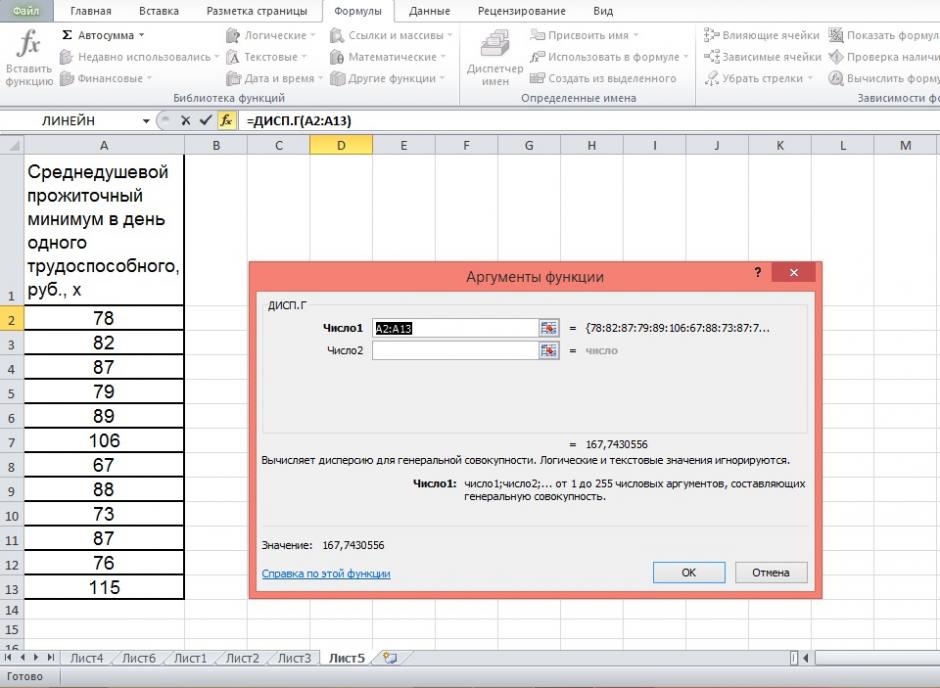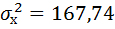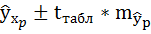Задача №3. Расчёт параметров регрессии и корреляции с помощью Excel
По территориям региона приводятся данные за 200Х г.
| Номер региона | Среднедушевой прожиточный минимум в день одного трудоспособного, руб., х | Среднедневная заработная плата, руб., у |
|---|---|---|
| 1 | 78 | 133 |
| 2 | 82 | 148 |
| 3 | 87 | 134 |
| 4 | 79 | 154 |
| 5 | 89 | 162 |
| 6 | 106 | 195 |
| 7 | 67 | 139 |
| 8 | 88 | 158 |
| 9 | 73 | 152 |
| 10 | 87 | 162 |
| 11 | 76 | 159 |
| 12 | 115 | 173 |
Задание:
1. Постройте поле корреляции и сформулируйте гипотезу о форме связи.
2. Рассчитайте параметры уравнения линейной регрессии
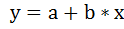
3. Оцените тесноту связи с помощью показателей корреляции и детерминации.
4. Дайте с помощью среднего (общего) коэффициента эластичности сравнительную оценку силы связи фактора с результатом.
5. Оцените с помощью средней ошибки аппроксимации качество уравнений.
6. Оцените с помощью F-критерия Фишера статистическую надёжность результатов регрессионного моделирования.
7. Рассчитайте прогнозное значение результата, если прогнозное значение фактора увеличится на 10% от его среднего уровня. Определите доверительный интервал прогноза для уровня значимости 
8. Оцените полученные результаты, выводы оформите в аналитической записке.
Решение:
Решим данную задачу с помощью Excel.
1. Сопоставив имеющиеся данные х и у, например, ранжировав их в порядке возрастания фактора х, можно наблюдать наличие прямой зависимости между признаками, когда увеличение среднедушевого прожиточного минимума увеличивает среднедневную заработную плату. Исходя из этого, можно сделать предположение, что связь между признаками прямая и её можно описать уравнением прямой. Этот же вывод подтверждается и на основе графического анализа.
Чтобы построить поле корреляции можно воспользоваться ППП Excel. Введите исходные данные в последовательности: сначала х, затем у.
Выделите область ячеек, содержащую данные.
Затем выберете: Вставка / Точечная диаграмма / Точечная с маркерами как показано на рисунке 1.
Рисунок 1 Построение поля корреляции
Анализ поля корреляции показывает наличие близкой к прямолинейной зависимости, так как точки расположены практически по прямой линии.
2. Для расчёта параметров уравнения линейной регрессии
воспользуемся встроенной статистической функцией ЛИНЕЙН.
1) Откройте существующий файл, содержащий анализируемые данные;
2) Выделите область пустых ячеек 5×2 (5 строк, 2 столбца) для вывода результатов регрессионной статистики.
3) Активизируйте Мастер функций: в главном меню выберете Формулы / Вставить функцию.
4) В окне Категория выберете Статистические, в окне функция – ЛИНЕЙН. Щёлкните по кнопке ОК как показано на Рисунке 2;
Рисунок 2 Диалоговое окно «Мастер функций»
5) Заполните аргументы функции:
Известные значения у – диапазон, содержащий данные результативного признака;
Известные значения х – диапазон, содержащий данные факторного признака;
Константа – логическое значение, которое указывает на наличие или на отсутствие свободного члена в уравнении; если Константа = 1, то свободный член рассчитывается обычным образом, если Константа = 0, то свободный член равен 0;
Статистика – логическое значение, которое указывает, выводить дополнительную информацию по регрессионному анализу или нет. Если Статистика = 1, то дополнительная информация выводится, если Статистика = 0, то выводятся только оценки параметров уравнения.
Щёлкните по кнопке ОК;
Рисунок 3 Диалоговое окно аргументов функции ЛИНЕЙН
6) В левой верхней ячейке выделенной области появится первый элемент итоговой таблицы. Чтобы раскрыть всю таблицу, нажмите на клавишу , а затем на комбинацию клавиш + + .
Дополнительная регрессионная статистика будет выводиться в порядке, указанном в следующей схеме:
| Значение коэффициента b | Значение коэффициента a |
| Стандартная ошибка b | Стандартная ошибка a |
| Коэффициент детерминации R 2 | Стандартная ошибка y |
| F-статистика | Число степеней свободы df |
| Регрессионная сумма квадратов |
Рисунок 4 Результат вычисления функции ЛИНЕЙН
Получили уровнение регрессии:
Делаем вывод: С увеличением среднедушевого прожиточного минимума на 1 руб. среднедневная заработная плата возрастает в среднем на 0,92 руб.
3. Коэффициент детерминации 
По вычисленному коэффициенту детерминации 
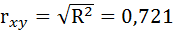
Связь оценивается как тесная.
4. С помощью среднего (общего) коэффициента эластичности определим силу влияния фактора на результат.
Для уравнения прямой 
Средние значения найдём, выделив область ячеек со значениями х, и выберем Формулы / Автосумма / Среднее, и то же самое произведём со значениями у.
Рисунок 5 Расчёт средних значений функции и аргумент
Таким образом, при изменении среднедушевого прожиточного минимума на 1% от своего среднего значения среднедневная заработная плата изменится в среднем на 0,51%.
С помощью инструмента анализа данных Регрессия можно получить:
— результаты регрессионной статистики,
— результаты дисперсионного анализа,
— результаты доверительных интервалов,
— остатки и графики подбора линии регрессии,
— остатки и нормальную вероятность.
Порядок действий следующий:
1) проверьте доступ к Пакету анализа. В главном меню последовательно выберите: Файл/Параметры/Надстройки.
2) В раскрывающемся списке Управление выберите пункт Надстройки Excel и нажмите кнопку Перейти.
3) В окне Надстройки установите флажок Пакет анализа, а затем нажмите кнопку ОК.
• Если Пакет анализа отсутствует в списке поля Доступные надстройки, нажмите кнопку Обзор, чтобы выполнить поиск.
• Если выводится сообщение о том, что пакет анализа не установлен на компьютере, нажмите кнопку Да, чтобы установить его.
4) В главном меню последовательно выберите: Данные / Анализ данных / Инструменты анализа / Регрессия, а затем нажмите кнопку ОК.
5) Заполните диалоговое окно ввода данных и параметров вывода:
Входной интервал Y – диапазон, содержащий данные результативного признака;
Входной интервал X – диапазон, содержащий данные факторного признака;
Метки – флажок, который указывает, содержит ли первая строка названия столбцов или нет;
Константа – ноль – флажок, указывающий на наличие или отсутствие свободного члена в уравнении;
Выходной интервал – достаточно указать левую верхнюю ячейку будущего диапазона;
6) Новый рабочий лист – можно задать произвольное имя нового листа.
Затем нажмите кнопку ОК.
Рисунок 6 Диалоговое окно ввода параметров инструмента Регрессия
Результаты регрессионного анализа для данных задачи представлены на рисунке 7.
Рисунок 7 Результат применения инструмента регрессия
5. Оценим с помощью средней ошибки аппроксимации качество уравнений. Воспользуемся результатами регрессионного анализа представленного на Рисунке 8.
Рисунок 8 Результат применения инструмента регрессия «Вывод остатка»
Составим новую таблицу как показано на рисунке 9. В графе С рассчитаем относительную ошибку аппроксимации по формуле:
Рисунок 9 Расчёт средней ошибки аппроксимации
Средняя ошибка аппроксимации рассчитывается по формуле:
Качество построенной модели оценивается как хорошее, так как 
6. Из таблицы с регрессионной статистикой (Рисунок 4) выпишем фактическое значение F-критерия Фишера:
Поскольку 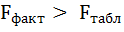
8. Оценку статистической значимости параметров регрессии проведём с помощью t-статистики Стьюдента и путём расчёта доверительного интервала каждого из показателей.
Выдвигаем гипотезу Н0 о статистически незначимом отличии показателей от нуля:
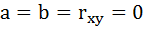
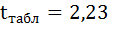
На рисунке 7 имеются фактические значения t-статистики:
t-критерий для коэффициента корреляции можно рассчитать двумя способами:
I способ:
где 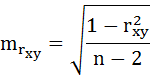
Данные для расчёта возьмём из таблицы на Рисунке 7.
II способ:
Фактические значения t-статистики превосходят табличные значения:
Поэтому гипотеза Н0 отклоняется, то есть параметры регрессии и коэффициент корреляции не случайно отличаются от нуля, а статистически значимы.
Доверительный интервал для параметра a определяется как
Для параметра a 95%-ные границы как показано на рисунке 7 составили:
Доверительный интервал для коэффициента регрессии определяется как
Для коэффициента регрессии b 95%-ные границы как показано на рисунке 7 составили:
Анализ верхней и нижней границ доверительных интервалов приводит к выводу о том, что с вероятностью 
7. Полученные оценки уравнения регрессии позволяют использовать его для прогноза. Если прогнозное значение прожиточного минимума составит:
Тогда прогнозное значение прожиточного минимума составит:
Ошибку прогноза рассчитаем по формуле:
где
Дисперсию посчитаем также с помощью ППП Excel. Для этого:
1) Активизируйте Мастер функций: в главном меню выберете Формулы / Вставить функцию.
2) В окне Категория выберете Статистические, в окне функция – ДИСП.Г. Щёлкните по кнопке ОК.
3) Заполните диапазон, содержащий числовые данные факторного признака. Нажмите ОК.
Рисунок 10 Расчёт дисперсии
Получили значение дисперсии
Для подсчёта остаточной дисперсии на одну степень свободы воспользуемся результатами дисперсионного анализа как показано на Рисунке 7.
Доверительные интервалы прогноза индивидуальных значений у при 
Интервал достаточно широк, прежде всего, за счёт малого объёма наблюдений. В целом выполненный прогноз среднемесячной заработной платы оказался надёжным.
Условие задачи взято из: Практикум по эконометрике: Учеб. пособие / И.И. Елисеева, С.В. Курышева, Н.М. Гордеенко и др.; Под ред. И.И. Елисеевой. – М.: Финансы и статистика, 2003. – 192 с.: ил.
Регрессионный анализ в Microsoft Excel
Регрессионный анализ является одним из самых востребованных методов статистического исследования. С его помощью можно установить степень влияния независимых величин на зависимую переменную. В функционале Microsoft Excel имеются инструменты, предназначенные для проведения подобного вида анализа. Давайте разберем, что они собой представляют и как ими пользоваться.
Подключение пакета анализа
Но, для того, чтобы использовать функцию, позволяющую провести регрессионный анализ, прежде всего, нужно активировать Пакет анализа. Только тогда необходимые для этой процедуры инструменты появятся на ленте Эксель.
- Перемещаемся во вкладку «Файл».
Открывается окно параметров Excel. Переходим в подраздел «Надстройки».
В самой нижней части открывшегося окна переставляем переключатель в блоке «Управление» в позицию «Надстройки Excel», если он находится в другом положении. Жмем на кнопку «Перейти».
Теперь, когда мы перейдем во вкладку «Данные», на ленте в блоке инструментов «Анализ» мы увидим новую кнопку – «Анализ данных».
Виды регрессионного анализа
Существует несколько видов регрессий:
- параболическая;
- степенная;
- логарифмическая;
- экспоненциальная;
- показательная;
- гиперболическая;
- линейная регрессия.
О выполнении последнего вида регрессионного анализа в Экселе мы подробнее поговорим далее.
Линейная регрессия в программе Excel
Внизу, в качестве примера, представлена таблица, в которой указана среднесуточная температура воздуха на улице, и количество покупателей магазина за соответствующий рабочий день. Давайте выясним при помощи регрессионного анализа, как именно погодные условия в виде температуры воздуха могут повлиять на посещаемость торгового заведения.
Общее уравнение регрессии линейного вида выглядит следующим образом: У = а0 + а1х1 +…+акхк . В этой формуле Y означает переменную, влияние факторов на которую мы пытаемся изучить. В нашем случае, это количество покупателей. Значение x – это различные факторы, влияющие на переменную. Параметры a являются коэффициентами регрессии. То есть, именно они определяют значимость того или иного фактора. Индекс k обозначает общее количество этих самых факторов.
- Кликаем по кнопке «Анализ данных». Она размещена во вкладке «Главная» в блоке инструментов «Анализ».
Открывается небольшое окошко. В нём выбираем пункт «Регрессия». Жмем на кнопку «OK».
Открывается окно настроек регрессии. В нём обязательными для заполнения полями являются «Входной интервал Y» и «Входной интервал X». Все остальные настройки можно оставить по умолчанию.
В поле «Входной интервал Y» указываем адрес диапазона ячеек, где расположены переменные данные, влияние факторов на которые мы пытаемся установить. В нашем случае это будут ячейки столбца «Количество покупателей». Адрес можно вписать вручную с клавиатуры, а можно, просто выделить требуемый столбец. Последний вариант намного проще и удобнее.
В поле «Входной интервал X» вводим адрес диапазона ячеек, где находятся данные того фактора, влияние которого на переменную мы хотим установить. Как говорилось выше, нам нужно установить влияние температуры на количество покупателей магазина, а поэтому вводим адрес ячеек в столбце «Температура». Это можно сделать теми же способами, что и в поле «Количество покупателей».
С помощью других настроек можно установить метки, уровень надёжности, константу-ноль, отобразить график нормальной вероятности, и выполнить другие действия. Но, в большинстве случаев, эти настройки изменять не нужно. Единственное на что следует обратить внимание, так это на параметры вывода. По умолчанию вывод результатов анализа осуществляется на другом листе, но переставив переключатель, вы можете установить вывод в указанном диапазоне на том же листе, где расположена таблица с исходными данными, или в отдельной книге, то есть в новом файле.
После того, как все настройки установлены, жмем на кнопку «OK».
Разбор результатов анализа
Результаты регрессионного анализа выводятся в виде таблицы в том месте, которое указано в настройках.
Одним из основных показателей является R-квадрат. В нем указывается качество модели. В нашем случае данный коэффициент равен 0,705 или около 70,5%. Это приемлемый уровень качества. Зависимость менее 0,5 является плохой.
Ещё один важный показатель расположен в ячейке на пересечении строки «Y-пересечение» и столбца «Коэффициенты». Тут указывается какое значение будет у Y, а в нашем случае, это количество покупателей, при всех остальных факторах равных нулю. В этой таблице данное значение равно 58,04.
Значение на пересечении граф «Переменная X1» и «Коэффициенты» показывает уровень зависимости Y от X. В нашем случае — это уровень зависимости количества клиентов магазина от температуры. Коэффициент 1,31 считается довольно высоким показателем влияния.
Как видим, с помощью программы Microsoft Excel довольно просто составить таблицу регрессионного анализа. Но, работать с полученными на выходе данными, и понимать их суть, сможет только подготовленный человек.
Помимо этой статьи, на сайте еще 12692 инструкций.
Добавьте сайт Lumpics.ru в закладки (CTRL+D) и мы точно еще пригодимся вам.
Отблагодарите автора, поделитесь статьей в социальных сетях.
Расчет линейной регрессии онлайн
Быстрая навигация по странице:
Общая характеристика линейной регрессии
Под линейной регрессией понимается функция вида Y = a0 + a1X1 + a2X2 + … anXn, объясняющая изменение величины зависимой (или эндогенной) переменной Y от изменения величин объясняющих (независимых) переменных X1, X2, … Xn. В том случае, когда в построенной функции объясняющая переменная (или фактор) X только одна, то тогда такую регрессию называют парной, если же в модели используется несколько факторных переменных X – то множественной регрессией. Особенностью линейной регрессии является то, что изменение (приращение) зависимой переменной Y пропорционально изменению объясняющих факторов X, а графиком такой регрессии является прямая линия. Расчет параметров линейной регрессии выполняется, как правило, при помощи метода наименьших квадратов (МНК). Качество построенной модели во многом зависит от количества значений наблюдений, используемых для построения уравнения линейной регрессии.
Размещено на www.rnz.ru
Формулы уравнения и коэффициентов линейной регрессии
Общая формула парной линейной регрессии следующая:
Y^ = a + b*x + ε
где: Y^ — теоретические (расчетные) значения зависимого показателя (зависимой переменной), получаемые по построенному уравнению;
a — свободный член уравнения регрессии;
b — коэффициент уравнения регрессии
Для нахождения параметров (коэффициентов) линейной регрессии существует множество формул. Приведем некоторые из них:
— формулы для нахождения свободного члена уравнения регрессии a:
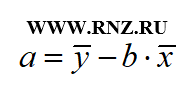 | 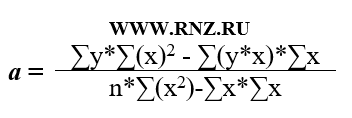 |
— формулы для нахождения коэффициента регрессии b:
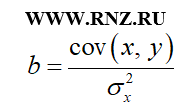 | 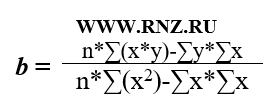 | 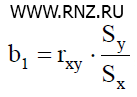 |
Для расчета параметров уравнения регрессии также можно решить следующую систему уравнений:
Пример расчета уравнения регрессии
Приведем пример расчета параметров уравнения регрессии для значений, приведенных в следующей таблице (пример условный):
По семи территориям Уральского региона известны значения двух признаков за 201_ год:
| Район | Расходы на покупку продовольственных товаров в общих расходах, %, y | Среднедневная заработная плата одного работающего, руб., х |
|---|---|---|
| Удмуртская республика | 66.3 | 41.5 |
| Свердловская область | 59.9 | 57.7 |
| Республика Башкортостан | 57.3 | 55.8 |
| Челябинская область | 53.1 | 59.4 |
| Пермский край | 51.7 | 56.7 |
| Курганская область | 50.7 | 44.6 |
| Оренбургская область | 48 | 52.7 |
1. Для характеристики зависимости y от x рассчитать параметры уравнения парной линейной регрессии;
2. Рассчитать линейный коэффициент парной корреляции и дать его интерпретацию;
3. Рассчитать коэффициент детерминации и дать его интерпретацию;
4. Рассчитать коэффициент эластичности для линейной парной регрессии и дать его интерпретацию.
Для построения уравнения парной линейной регрессии составим таблицу вспомогательных расчетов, где будут произведены необходимые промежуточные вычисления:
| № района | Расходы на покупку продовольственных товаров в общих расходах, %, y | Среднедневная заработная плата одного работающего, руб., х | yx |
|---|---|---|---|
| 1 | 66.3 | 41.5 | 2751.45 |
| 2 | 59.9 | 57.7 | 3456.23 |
| 3 | 57.3 | 55.8 | 3197.34 |
| 4 | 53.1 | 59.4 | 3154.14 |
| 5 | 51.7 | 56.7 | 2931.39 |
| 6 | 50.7 | 44.6 | 2261.22 |
| 7 | 48 | 52.7 | 2529.6 |
| Итого | 387 | 368.4 | 20281.37 |
| Среднее значение | 55.29 | 52.63 | 2897.34 |
| σ | 5.84 | 6.4 | — |
| σ 2 | 34.06 | 40.93 | — |
Далее рассчитаем коэффициенты уравнения парной линейной регрессии.
Коэффициент b вычислим по формуле:
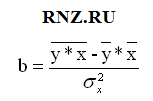
Пример расчета коэффициента b уравнения парной линейной регрессии: b = (2897.34-55.29*52.63)/40.93 = -0.31
Коэффициент a вычислим по формуле:
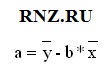
Пример расчета коэффициента a уравнения парной линейной регрессии: a = 55.29 — -0.31*52.63 = 71.61
Получим следующее уравнение парной линейной регрессии:
Линейный коэффициент парной корреляции рассчитаем по формуле:
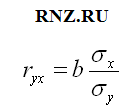
Пример расчета линейного коэффициента парной корреляции:
ryx = -0.31*6.4 / 5.84 = -0.3397
Далее вычислим коэффициент детерминации по формуле:
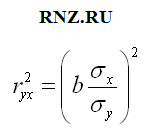
Пример расчета значения коэффициента детерминации:
r 2 yx = -0.3397*-0.3397 = 0.1154 или 11.54%
Интерпретация значения коэффициента детерминации: согласно полученному значению коэффициента детерминации вариация расходов на покупку продовольственных товаров в общих расходах только на 11.54% определяется вариацией среднедневной заработной платой одного работающего, что является низким показателем.
Далее рассчитаем коэффициент эластичности для линейной регресии по формуле:
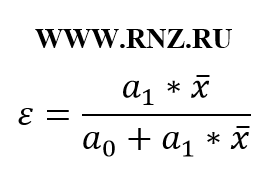
Пример расчета величины коэффициента эластичности для линейной регрессии:
Интерпретация значения коэффициента эластичности для линейной регрессии: полученное значение коэффициента эластичности показывает, что с изменением среднедневной заработной платы одного работающего на 1% от своего среднего значения величина расходов на покупку продовольственных товаров изменится на -0.295% в среднем по совокупности.
Далее рассчитаем значение F-критерия Фишера для построенного уравнения парной линейной регрессии. Расчет F-критерия Фишера выполним по формуле:
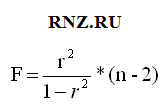
Пример расчета F-критерия Фишера: F = 0.1154 / 0.8846*5 = 0.65.
Интерпретация значения F-критерия Фишера. Так как полученное значение F-критерия Фишера меньше табличного критерия, то полученное уравнение парной линейной регрессии является статистически незначимым и не пригодным для описания зависимости доли расходов на покупку продовольственных товаров в общих расходах только от величины среднедневной заработной платой одного работающего. Показатель тесноты связи также признается статистически незначимым.
Онлайн калькулятор расчета уравнения регрессии
В заключении приводим небольшой онлайн калькулятор расчета параметров уравнения линейной регрессии, используя который, Вы можете самостоятельно определить значения соответствующих коэффициентов и построить линейную регрессии онлайн. При заполнении приведенной формы калькулятора внимательно соблюдайте размерность полей, что позволит выполнить построить уравнение регрессии онлайн быстро и точно. В приведенной форме онлайн калькулятора уже содержатся данные условного примера, чтобы пользователь мог посмотреть, как это работает. Для определения значений соответствующих показателей по своим данным просто внесите их в соответствующие поля формы онлайн калькулятора и нажмите кнопку «Выполнить вычисления». При заполнении формы соблюдайте размерность показателей! Дробные числа записываются с точной, а не запятой!
Приведенная форма рассчитана на ввод максимум 10 значений. Если у вас их меньше, то обязательно оставьте «лишние» поля формы пустыми!
Онлайн-калькулятор расчета коэффициента корреляции:
Заказать решение задач на построение уравнения регрессии
Мы можем помочь Вам выполнить построение различных уравнений регрессии, как линейных, так и нелинейных:
http://lumpics.ru/regression-analysis-in-excel/
http://www.rnz.ru/econometrica/regressija.php